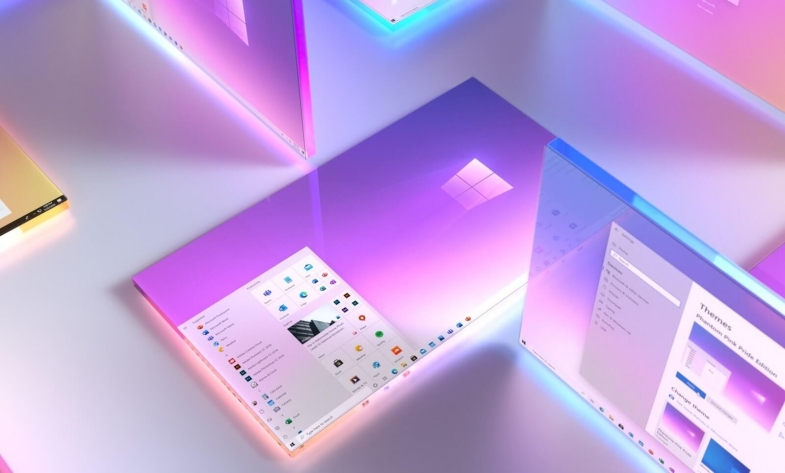
En son büyük Windows güncellemesi, tarayıcınız, Başlat menüsü ve daha fazlası için bazı yeni numaralar getirdi. İşte onlardan faydalanmanın yolları.
En son Windows 10 güncellemesi, Ekim ayı sonlarında masaüstü bilgisayarlara, dizüstü bilgisayarlara ve ikisi bir arada aygıtlara sunulmaya başladı ve şimdi indirmeniz için hazır olacaktır. Hala Windows 7'den yükseltme yapmadıysanız, bu numarayı Windows 10'u ücretsiz indirmek için de kullanabilirsiniz. Cihazınızı güncellediğinizde, yeni işletim sisteminden en iyi şekilde yararlanmanıza yardımcı olacak birkaç önemli yeni özellik bulacaksınız.
Güncelleme size sunulur sunulmaz yükseltme yapmak, bilgi işlem hayatınızı daha kolay ve daha güvenli hale getirecektir. Ve bu noktada, çoğumuz iş veya oyun için hala evde bilgisayarlarımızda daha fazla zaman geçirdiğimiz için, deneyiminizi daha iyi hale getirebilecek her küçük şey kitabımızda bir kazançtır. Ayrıca güncelleme sizi, gelecekte daha büyük değişikliklere zemin hazırlıyor gibi görünen yaklaşan Windows 10 ilkbahar 2021 güncellemesine hazırlayacaktır.
Windows 10 Ekim 2020 Güncellemesindeki (sürüm 20H2 olarak da bilinir) en iyi yeni özelliklerden üçü ve bunların nasıl kullanılacağı aşağıda açıklanmıştır.
1. Microsoft Edge tarayıcısı gizlilik iyileştirmeleri getiriyor
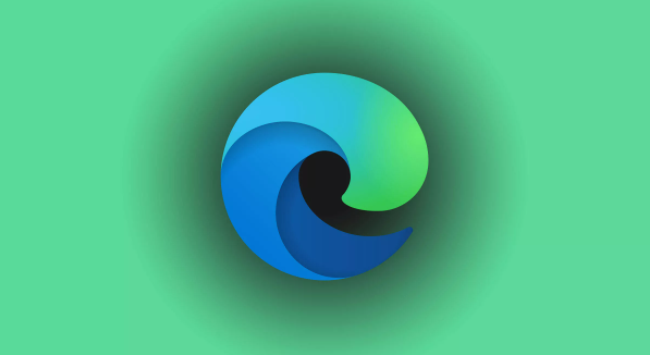
Windows 10 Sürüm 20H2, varsayılan olarak yenilenen Microsoft Edge tarayıcısıyla birlikte gelen ilk sürümdür. Tarayıcı artık Google'ın Chrome tarayıcısı için açık kaynaklı temeli olan Chromium üzerine inşa edildi ve bu da onu eski sürümden daha fazla web sitesiyle uyumlu hale getiriyor.
Başka faydaları da var. Yeni Edge tarayıcısı, Mozilla'nın Firefox tarayıcısına benzer şekilde sizi çevrimiçi olarak izleyen siteleri engellemeye çalışan bir gizlilik özelliği içerir. Koleksiyonlar adı verilen bir özellik, araştırma yaparken farklı web sitelerinden daha kolay bilgi toplamanıza olanak tanır.
Yeni Edge tarayıcı gizlilik ayarları nasıl kullanılır: Yeni Edge tarayıcısını büyük ölçüde diğer tarayıcılarla aynı şekilde kullanacaksınız. Görev Çubuğunuzdaki veya Başlat menüsünden logoya gidin - simge, eski mavi Internet Explorer "e" simgesine benzer şekilde mavi, yeşil ve deniz mavisi renkli dairesel bir çarpışan dalgadır.
Gizlilik özelliklerinizi ayarlamak için Ayarlar> Gizlilik ve hizmetler'e gidin. İzleme önleme için üç seçenek göreceksiniz: temel (çoğu izleyiciye izin verir), dengeli (ziyaret etmediğiniz sitelerdeki izleyicileri engeller - Microsoft bunu önerir) ve Katı (tüm sitelerdeki izleyicilerin çoğunu engeller).
Tarayıcıyı kullanırken gizlilik ayarlarınızı anında kontrol etmek için arama çubuğunun solundaki kilit simgesine tıklayın. Site sertifikasını, kullanımdaki çerezleri ve site izinlerini kontrol etme seçenekleri ile bağlantınızın güvenli olup olmadığını bildiren bir kutu görünecektir. Ayrıca İzleme Önleme'yi açıp kapatabilir ve ziyaret ettiğiniz tüm siteler için ayarları yönetebilirsiniz. Açık olarak ayarlanmışsa, tarayıcının engellediği izleyici sayısını görürsünüz.
Edge tarayıcısı Koleksiyonlar özelliği nasıl kullanılır: Kaydetmek istediğiniz bir sayfaya gittiğinizde, arama çubuğunun sağındaki bir kutuda "+" gibi görünen simgeye tıklayın. Bu, ekranınızın sağındaki Koleksiyonlar panelini açacaktır. Yeni koleksiyon başlat'ı tıklayın ve istediğiniz gibi yeniden adlandırın. Bulunduğunuz web sayfasını kaydetmek için Geçerli sayfayı ekle'yi tıklayabilirsiniz. Ayrıca sayfadaki bir resmi tıklayıp koleksiyona sürükleyebilir, metni seçip sürükleyebilir ve kendi notlarınızı da ekleyebilirsiniz. Koleksiyonunuzu Word veya Excel'e aktarmak için, koleksiyonun üst kısmındaki üç noktalı paylaşıma ve daha fazla simgeye tıklayın.
2. Yeni Başlat menünüzü özelleştirin
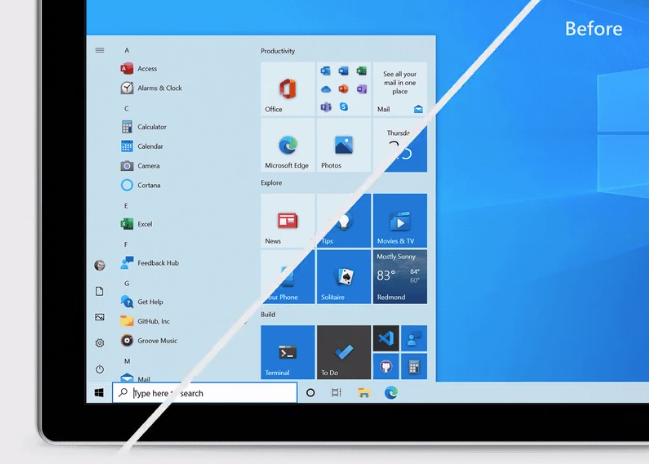
Klasik Windows Başlat menüsü, Ekim 2020 Güncellemesinde yenileniyor. Yeni tasarım daha akıcıdır ve uygulama listenizdeki logoların arkasındaki düz renkli arka plakaları kısmen şeffaf arka planlarla değiştirir, böylece simgeler daha fazla öne çıkar. Renkler, açık veya koyu modda çalıştırmanıza bağlı olarak da değişecektir.
Yeni Başlat menüsü nasıl özelleştirilir: Bir vurgu rengi eklemek istiyorsanız, döşemelerinizin masaüstü temanızla eşleşmesini istiyorsanız, Ayarlar> Kişiselleştirme> Renk'e gidebilir ve Başlat, Görev Çubuğu ve işlem merkezinde vurgu rengini etkinleştirebilirsiniz.
3. Tüm sekmelerinizi aynı anda açın
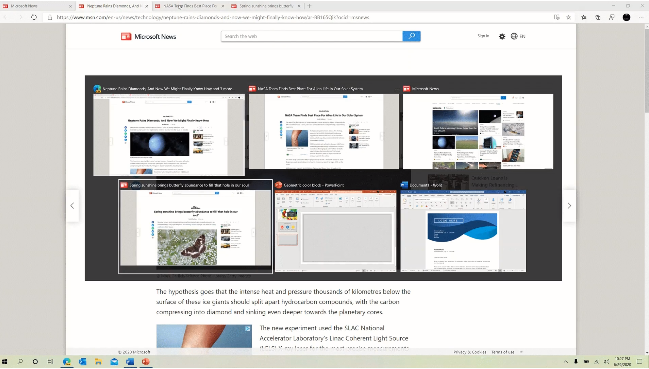
Güncelleme ile, her tarayıcı penceresinde sadece aktif olan sekme yerine basit bir komutla tüm sekmelerinizi Edge'de açabileceksiniz. Bu, yalnızca bir pencere yerine açtığınız her pencerenin tam görünümünü elde etmenizi kolaylaştırır. Ayrıca, yalnızca son üç veya beş sekmenizi gösterecek şekilde yapılandırabilir veya tamamen kapatabilirsiniz. Ancak, en azından şimdilik yalnızca Edge tarayıcısıyla çalışıyor.
Sekmelerinizi nasıl özelleştirebilirsiniz: Edge'deki tüm sekmeleri aynı anda açmak için Alt artı Sekme tuşlarına basın. Sekme ayarlarınızı yapılandırmak veya özelliği kapatmak için Ayarlar> Sistem> Çoklu Görev'e gidin. Alt artı Tab'ın yapabileceklerine ilişkin seçenekleri içeren bir açılır menü göreceksiniz.
Yazarın Diğer Yazıları
- Bilgisayar Yanıt Vermiyor mu? Mac'te Uygulamalardan Çıkmaya Nasıl Zorlanır?
- Web'de Anında İlet Bildirimleri Nasıl Devre Dışı Bırakılır?
- Spotify Premium Nasıl İptal Edilir (ve Ücretsiz Bir Hesap Silinir)
- En İyi TV Ekranı Boyutu Nasıl Seçilir?
- Windows 11'de Bluetooth cihazlarını hızlı bir şekilde bağlamanın 3 yolu
 Ramazan Eksik
Ramazan Eksik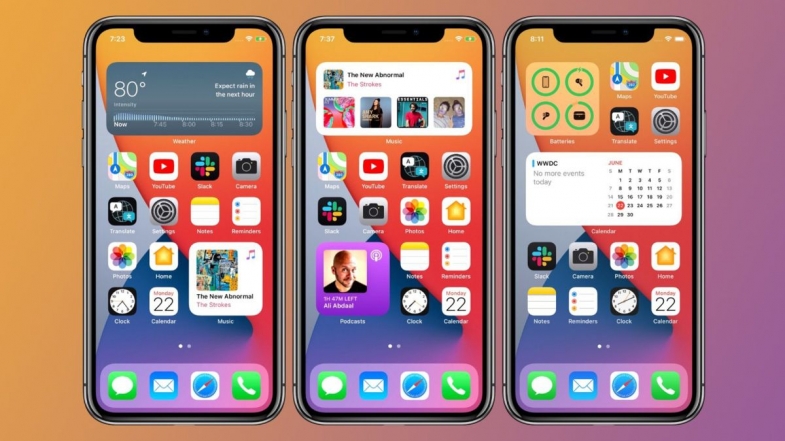


Yorumlar
Bu içerik ile ilgili hiç yorum yazılmamış. İlk yorum yapan sen ol.
Yorum Yazın